소개
이 문서에서는 CSV(Comma Separated Value) 파일을 사용하여 WLC(Wireless LAN Controller)를 CMX(Connected Mobile Experiences)로 가져오는 방법에 대해 설명합니다.
사전 요구 사항
요구 사항
Cisco에서는 다음 항목에 대해 알고 있는 것이 좋습니다.
- AireOS WLC 개념 및 구성
- 9800 WLC 개념 및 컨피그레이션
- CMX 개념 및 컨피그레이션
- SNMP(Simple Network Management Protocol) 개념 및 컨피그레이션
- NMSP(Network Mobility Services Protocol) 개념 및 구성
사용되는 구성 요소
이 문서의 정보는 다음 소프트웨어 및 하드웨어 버전을 기반으로 합니다.
- Catalyst 9800 Wireless Controller Series(Catalyst 9800-CL), Cisco IOS® XE Cupertino 17.9.4
- AIR-CTVM Wireless Controller Series(AireOS Cloud) 버전 8.10.196
- CMX, 버전 10.6.3
이 문서의 정보는 특정 랩 환경의 디바이스를 토대로 작성되었습니다. 이 문서에 사용된 모든 디바이스는 초기화된(기본) 컨피그레이션으로 시작되었습니다. 현재 네트워크가 작동 중인 경우 모든 명령의 잠재적인 영향을 미리 숙지하시기 바랍니다.
구성
네트워크 다이어그램
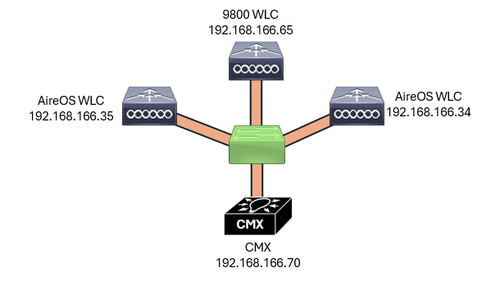 네트워크 다이어그램
네트워크 다이어그램
설정
AireOS WLC의 SNMP 컨피그레이션
CMX는 SNMP를 통해 WLC와 통신하여 WLC 세부사항 및 정보를 수집합니다. 따라서 WLC는 SNMP를 사용하여 구성해야 합니다.
SNMP 버전 2
WLC GUI:
이미지에 표시된 대로 Management > SNMP > Communities > New로 이동합니다.
 SNMP 버전 2 컨피그레이션
SNMP 버전 2 컨피그레이션
SNMP 세부사항을 입력합니다.
 SNMP 버전 2 컨피그레이션 세부사항
SNMP 버전 2 컨피그레이션 세부사항

참고: SNMP Access Mode(SNMP 액세스 모드)는 Read/Write(읽기/쓰기)로 설정해야 합니다. SNMP Status(SNMP 상태)를 Enable(활성화)로 설정해야 합니다.
WLC CLI:
(Cisco Controller) >config snmp community create CMXc0mmunity
(Cisco Controller) >config snmp community ipaddr 192.168.166.70 255.255.255.255 CMXc0mmunity
(Cisco Controller) >config snmp community accessmode rw CMXc0mmunity
(Cisco Controller) >config snmp community mode enable CMXc0mmunity
SNMP 버전 3
WLC GUI:
이미지에 표시된 대로 Management(관리) > SNMP > SNMP V3 Users(SNMP V3 사용자) > New(새로 만들기)로 이동합니다.
 SNMP 버전 3 컨피그레이션
SNMP 버전 3 컨피그레이션
SNMP 세부사항을 입력합니다.
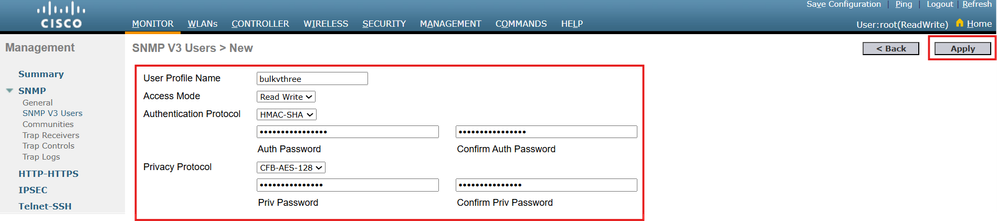 SNMP 버전 3 컨피그레이션 세부사항
SNMP 버전 3 컨피그레이션 세부사항

참고: SNMP Access Mode(SNMP 액세스 모드)는 Read/Write(읽기/쓰기)로 구성해야 합니다. SNMP 인증 프로토콜은 SHA 또는 MD5일 수 있습니다. SNMP 프라이버시 프로토콜은 AES 또는 DES일 수 있습니다.
WLC CLI:
(Cisco Controller) >config snmp v3user create bulkvthree rw hmacsha aescfb128 makEsnmpw0rkbulk version3workinG
9800 WLC의 SSH 액세스 컨피그레이션
CMX에서 WLC에 액세스하기 위해 사용할 수 있는 사용자 관리를 구성합니다.
WLC GUI:
이미지에 표시된 대로 Administration > User Administration > Add로 이동합니다.
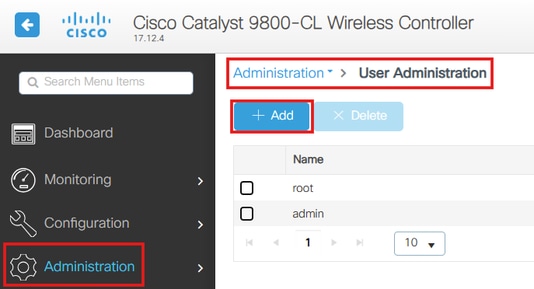 WLC 사용자 구성
WLC 사용자 구성
사용자 세부사항을 입력하고 Update & Apply to Device(디바이스에 업데이트 및 적용)를 클릭합니다.
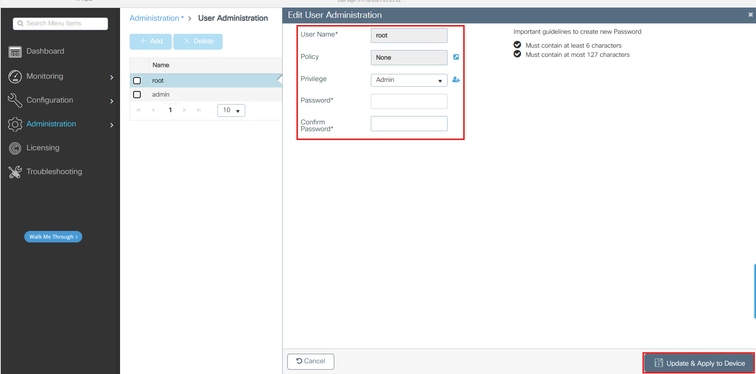 WLC 사용자 정보 컨피그레이션
WLC 사용자 정보 컨피그레이션
WLC CLI:
#conf t
(config)#username root privilege 15 password 0 RtpW2121!
(config)#end
CMX에서 액세스에 사용할 수 있는 비밀번호로 WLC에 대한 권한 액세스를 구성합니다. 이 컨피그레이션은 다음과 같이 CLI를 통해서만 수행할 수 있습니다.
#conf t
(config)#enable password 0 RtpW2121!
(config)#end

참고: 기본 설정 비밀번호의 보안 수준을 구성합니다.
TXT Editor에 WLC 정보를 입력합니다
CSV 파일은 Excel 시트에서 직접 만들 수 있지만, 대부분의 네트워크 관리자는 Notepad++ 또는 텍스트 편집기로 작업하는 데 익숙합니다. 이 문서에서는 먼저 Notepad++에서 WLCs 항목을 만든 다음 문서를 CSV 파일로 저장합니다.
텍스트 편집기에 추가할 정보는 WLC의 유형에 따라 다르며 다음과 같습니다.
AireOS:
- WLC,WLC IP 주소,WLC 버전,SNMP 버전,SNMP 정보
SNMP 버전:
- SNMP 버전 2
- WLC, WLC IP 주소, WLC 버전, SNMP 버전, 커뮤니티 이름
- SNMP 버전 3
- WLC, WLC IP 주소, WLC 버전, SNMP 버전, SNMP 사용자 이름, SNMP 인증 프로토콜, SNMP 인증 비밀번호, SNMP 프라이버시 프로토콜, SNMP 프라이버시 비밀번호
9800 WLC:
- Catalyst(IOS XE) WLC, WLC IP 주소, WLC 버전, SSH 사용자 이름, SSH 비밀번호, 비밀번호 활성화
이전 정보를 기반으로, 이 문서에서는 세 개의 WLC를 사용하여 AireOS SNMP 버전 2, SNMP 버전 3, 9800 WLC 컨피그레이션을 예시하여 이 프로세스에 대한 모든 가능한 컨피그레이션을 다룹니다. 이 문서에서 사용할 WLC의 구성은 다음과 같습니다.
AireOS:
- SNMP 버전 2
- WLC, 192.168.166.33, 8.10.196.0, v2c, CMXc0municity
- SNMP 버전 3
- WLC, 192.168.166.34, 8.10.196.0, v3,bulkvthree, hmacsha,makEsnmpw0rkbulk, aescfb128, version3workinG

참고: 지원되는 인증 유형은 hmacmd5 또는 hmacsha입니다. 지원되는 개인 유형은 des 또는 aeschfb128입니다. 이러한 매개변수는 대/소문자를 구분합니다.
9800 WLC:
- Catalyst(IOS XE) WLC,192.168.166.65,17.09.04,root, RtpW2121!, RtpW2121!
CMX는 CSV 항목의 첫 번째 열에서 WLC 유형이 AireOS 또는 9800 WLC인지 확인할 수 있습니다. 첫 번째 열에 WLC가 표시되는 경우 CMX는 WLC가 AireOS임을 인식하지만 첫 번째 열에 Catalyst(IOS XE) WLC가 9800 WLC임을 인식합니다.
Notepad++ 구성:
 무선 LAN 컨트롤러
무선 LAN 컨트롤러
파일을 CSV로 저장
파일의 확장자가 .csv인지 확인합니다. 이렇게 하면 파일이 txt로 저장되지 않고 CMX에서 지원하는 올바른 확장자로 저장됩니다.
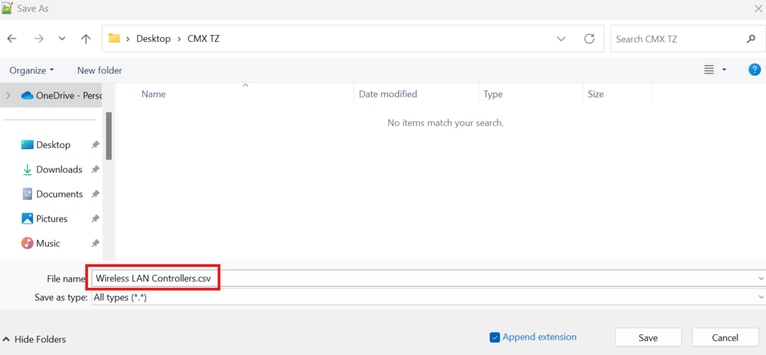 파일을 CSV로 저장
파일을 CSV로 저장
파일에 CSV 파일로 저장된 내용이 표시됩니다.
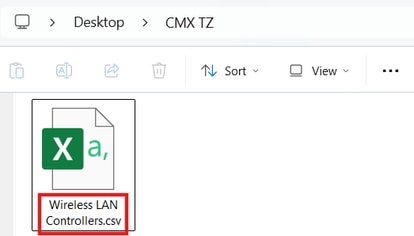 파일이 CSV로 저장됨
파일이 CSV로 저장됨
파일이 열려 있으면 적절한 정보가 표시됩니다.
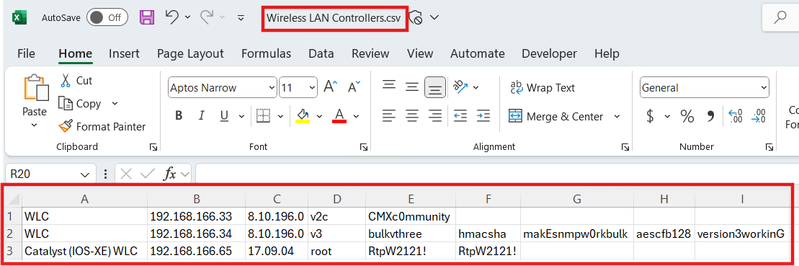 CSV File Open(CSV 파일 열기) WLC 정보 표시
CSV File Open(CSV 파일 열기) WLC 정보 표시
CSV 파일을 CMX로 가져오기
파일을 현재 서버에서 CMX로 이동하려면 SFTP(Secure File Transfer Protocol) 또는 SCP(Secure Copy Protocol)와 같은 전송 방법이 필요합니다. MobaXterm 또는 WinSCP와 같은 프로그램은 파일을 쉽게 이동할 수 있는 끌어서 놓기 옵션을 제공할 수 있습니다. Wireless LAN Controllers.csv 파일은 SFTP를 실행하는 서버에 있으며, CMX에서 SFTP를 통해 서버로의 연결이 수행되고 다음과 같이 파일이 전송됩니다.
[cmxadmin@cmx1063 ~]$ sftp tac@192.168.166.91
tac@192.168.166.91's password:
Connected to 192.168.166.91.
sftp> cd Desktop/CMX TZ
sftp> dir
Wireless LAN Controllers.csv
sftp> get "Wireless LAN Controllers.csv"
Fetching /cygdrive/c/Users/tac/Desktop/CMX/Wireless LAN Controllers.csv to Wireless LAN Controllers.csv
/cygdrive/c/Users/tac/Desktop/CMX/Wireless LAN Controllers.csv 100% 224 2.3KB/s 00:00
sftp> exit
[cmxadmin@cmx1063 ~]$ ls -lh
total 28K
dr-xr-xr-x. 2 cmxadmin cmxadmin 4.0K Aug 29 2022 bin
-rw-r--r--. 1 cmxadmin cmxadmin 224 Jan 22 14:29 Wireless LAN Controllers.csv
[cmxadmin@cmx1063 ~]$

참고: 파일 이름에 공백이 있는 경우 SFTP를 사용하여 파일을 가져올 때 따옴표를 사용해야 합니다. 이렇게 하면 SFTP는 공백이 있는 파일의 이름을 단일 문자열로 간주합니다.
CMX에서 파일 실행
CMX에 SSH 연결을 설정하고 다음과 같이 명령을 실행합니다.
[cmxadmin@cmx1063 ~]$ cmxctl config controllers import
Please specify import type [PI/FILE] [FILE]: FILE
Please enter CSV file path: /home/cmxadmin/Wireless LAN Controllers.csv
Controller Added 192.168.166.33
Controller Added 192.168.166.34
Controller Added 192.168.166.65
[cmxadmin@cmx1063 ~]$

참고: 파일 경로는 항상 /home/cmxadmin/로 시작합니다.
다음을 확인합니다.
CMX에서 확인
CMX GUI 및 CLI에서 추가된 WLC를 확인하여 제대로 작동하는지 확인할 수 있습니다.
CMX GUI:
SYSTEM(시스템)으로 이동하고 아래로 스크롤하여 WLC를 찾습니다. WLC는 이미지에 표시된 대로 IP 주소를 녹색으로 표시해야 합니다. 다른 색상은 문제가 있음을 의미합니다.
 CMX GUI
CMX GUI
CMX CLI:
[cmxadmin@cmx1063 ~]$ cmxctl config controllers show
+----------------+-----------------------+------------+------+--------+
| IP Address | Type | Version | SHA2 | Status |
+----------------+-----------------------+------------+------+--------+
| 192.168.166.65 | Catalyst (IOS XE) WLC | 17.09.04 | Yes | ACTIVE |
+----------------+-----------------------+------------+------+--------+
| 192.168.166.33 | AireOS WLC | 8.10.196.0 | Yes | ACTIVE |
+----------------+-----------------------+------------+------+--------+
| 192.168.166.34 | AireOS WLC | 8.10.196.0 | Yes | ACTIVE |
+----------------+-----------------------+------------+------+--------+
[cmxadmin@cmx1063 ~]$
WLC에서 확인
WLC에서 CMX와의 연결을 GUI 및 CLI를 통해 확인할 수 있습니다.
AireOS GUI:
이미지에 표시된 대로 Monitor(모니터) > Cloud Services(클라우드 서비스) > CMX(CMX)로 이동합니다.
 AireOS CMX 연결 확인
AireOS CMX 연결 확인
AireOS WLC CLI:
(Cisco Controller) >show nmsp status
Number of Nmsp TLS Connections supported......... 5
Number of Nmsp HTTPS Connections supported....... 1
CMX Server Echo Resp Echo Req Tx Data Rx Data
---------------- ------------ ----------- ------- -------
192.168.166.70 847 847 861 17
(Cisco Controller) >
9800 WLC GUI:
이미지에 표시된 대로 Monitor(모니터) > Wireless(무선) > NMSP > DNA Spaces Information(DNA 공간 정보)으로 이동합니다.
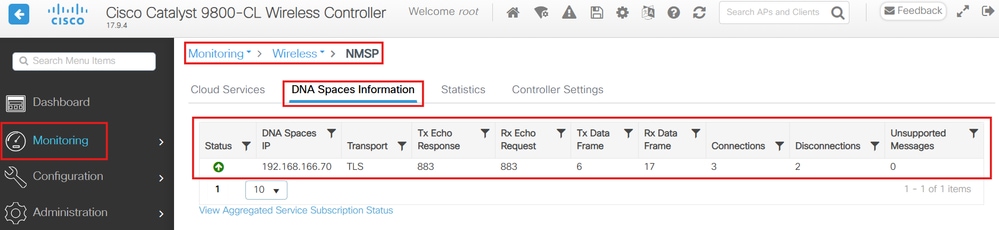 9800 WLC GUI에서 CMX 확인
9800 WLC GUI에서 CMX 확인
9800 WLC CLI:
#show nmsp status
NMSP Status
-----------
DNA Spaces/CMX IP Address Active Tx Echo Resp Rx Echo Req Tx Data Rx Data Transport
--------------------------------------------------------------------------------------------------------------------------
192.168.166.70 Active 877 877 6 17 TLS
문제 해결
CMX와 WLC에서 동시에 문제를 해결하는 것이 좋습니다. SNMP와 NMSP와 같은 프로토콜은 양방향 대화 프로토콜로 간주되며, SNMP와 NMSP가 협상되는 동안 대화를 이해하기 위해 두 디바이스에서 문제를 해결하는 것이 성공적인 문제 해결에 매우 중요합니다.
AireOS WLC 문제 해결
SNMP 디버그는 다음과 같이 활성화할 수 있습니다.
(Cisco Controller) >debug snmp all enable
NMSP 디버그는 다음과 같이 활성화할 수 있습니다.
(Cisco Controller) >debug nmsp all enable
디버그를 비활성화하려면 다음과 같이 명령을 수행합니다.
(Cisco Controller) >debug disable-all
9800 WLC 문제 해결
NMSP 디버그는 다음과 같이 활성화할 수 있습니다.
#set platform software trace nmspd chassis active R0 all-modules verbose
패킷 캡처, 다음과 같이 CMX IP 주소로 필터링합니다.
#config t
(config)#ip access-list extended NMSP
(config-ext-nacl)#permit ip host <CMX IP Address> any
(config-ext-nacl)#permit ip any host <CMX IP Address>
#monitor capture NMSP interface <Interface - port> both access-list NMSP buffer size 100
#monitor capture NMSP start
디버그를 수집하고 다음 명령을 모니터링하려면 다음을 수행합니다.
#request platform software trace archive last 1 days target bootflash:NMSPArchive
#monitor capture NMSP stop
#monitor capture NMSP export bootflash:NMSP.pcap
디버깅 및 패킷 캡처를 다음과 같이 비활성화하려면
#no monitor capture NMSP
#set platform software trace nmspd chassis active R0 all-modules notice
CMX 문제 해결
다음과 같이 CMX 로그를 수집합니다.
[cmxadmin@cmx1063 ~]$ cmxos techsupport dump